Kazalo
Excel je eno od široko uporabljenih orodij, ki jih uporabljamo za našo pisarno in poslovanje. Za večino teh del moramo obravnavati veliko količino podatkov. Včasih moramo iz teh podatkov najti edinstvene informacije. Zato bomo v tem članku razpravljali o tem, kako izbrisati podvojitve v Excelu, vendar ohraniti eno. Izbrisati vse podvojitve je nekoliko lažja naloga. Toda potrebujemo nekaj dodatnih donosov in to bo obravnavano.tukaj.
V ta namen vzamemo podatke iz podjetja za programsko opremo, v katerem so inženirji iz različnih držav. Pri tem bomo podvojili imena držav in od njih ohranili le eno.

Prenesi delovni zvezek za prakso
Prenesite ta delovni zvezek za vadbo, ki ga lahko uporabljate med branjem tega članka.
Brisanje podvojenih datotek v Excelu, vendar ohranite eno.xlsx7 metod za brisanje podvojenih datotek v Excelu, vendar ohranite eno
Obravnavali bomo 7 različnih metod o tem, kako izbrisati dvojnike in ohraniti enega v Excelu. Poskušali smo uporabiti preproste slike, da bi olajšali vse metode.
1. Brisanje podvojenih datotek z uporabo naprednega razvrščanja in filtriranja v programu Excel
Za brisanje podvojitev bomo uporabili orodje za napredno razvrščanje in filtriranje.
Korak 1:
- Najprej izberite celice, v katerih bomo preverjali podvojitve.
- Tu smo izbrali Stolpec države za preverjanje podvojitev.

Korak 2:
- Pojdi na Domov .
- Nato pojdite v Podatki z glavnega zavihka.
- Zdaj kliknite na Razvrsti in filtriraj ukaz.
- Po tem bomo dobili Napredno možnost.

Korak 3:
- Po izbiri Napredno bomo dobili možnost Napredni filter .
- Imena držav želimo videti v drugem stolpcu, zato izberite Kopiranje na drugo lokacijo .
- Zdaj izberite lokacijo v Kopiraj v polje .
- Nato izberite Samo edinstveni zapisi .

4. korak:
- Na koncu kliknite V REDU da bi dobili povračilo.

Na spletnem mestu Stolpec F, vidimo, da so podvojitve odstranjene in da je ohranjena samo ena.
Sorodna vsebina: Kako odstraniti dvojnike na podlagi meril v Excelu (4 metode)
2. Uporabite orodje za filtriranje, da odstranite ponovitve, vendar ohranite eno v Excelu
Dodali bomo stolpec z imenom Test za uporabo Filter orodje.

Korak 1:
- Izberemo vse podatke iz Stolpec države za njihovo razvrščanje.
- Kliknite desni gumb miške.
- V tem meniju pojdite v Razvrsti .
- Kliknite na Razvrsti od A do Z .

Korak 2:
- Izberite Razširite izbor .
- Kliknite . Razvrsti .

Korak 3:
- Podatke dobimo v naraščajočem vrstnem redu.

4. korak:
- Pojdi na Celica E5 o Testni stolpec .
- Primerjajte celice Stolpec Država ..:
=B5=B6 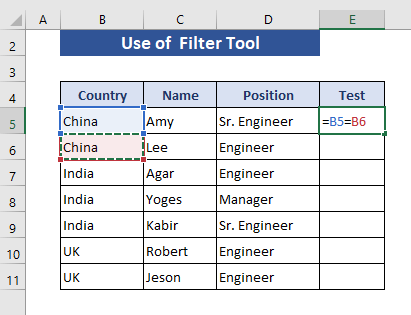
5. korak:
- Zdaj pritisnite Vnesite .
- Potegnite Ročaj za polnjenje do Celica E11 .

Korak 6:
- Če želite uporabiti Filter izberite območje B4: E11 .
- Pojdite na Zavihek Domov.
- Izberite Podatki z glavnega zavihka.
- Izberite Razvrsti in filtriraj ukaz.
- Končno, Filter iz danih možnosti.
- Lahko pa vnesemo Ctrl+Shift+L .

Korak 7:
- Zdaj, od Testni stolpec izberite možnosti filtriranja TRUE .
- Nato pritisnite V REDU .

Korak 8:
- Dobimo le TRUE podatke tukaj.

9. korak:
- Zdaj izbrišite imena držav.

Korak 10:
- Zdaj odstranite filter iz našega podatkovnega območja tako, da Ctrl+Shift+L ali uporabite filter iz prejšnjih korakov.

Sorodna vsebina: Kako odstraniti podvojene datoteke in ohraniti prvo vrednost v Excelu (5 metod)
3. Z orodjem Excel Remove Duplicates Tool ohranite samo prvo različico
Najprej kopiramo Stolpec države na . Stolpec F za uporabo Odstrani orodje za odstranjevanje dvojnikov .

Korak 1:
- Izberite podatke o Stolpec F .

Korak 2:
- Pojdite na Domov zavihek.
- Izberite Podatki z glavnega zavihka.
- Izberite Podatkovne cestnine ukaz.
- Zdaj dobite Odstranjevanje dvojnikov možnost.

Korak 3:
- Ogledali si bomo novo Pop-Up .
- Izberite Država iz škatle.

4. korak:
- Pritisnite V REDU na Odstranjevanje dvojnikov Pop-Up .

5. korak:
- Nova Pop-Up bo prikazano, koliko podvojitev je odstranjenih in koliko edinstvenih je ostalo.
- Pritisnite V REDU.

Na koncu iz podvojenih datotek pridobimo eno ime države.
4. Excel VBA uporabite za brisanje dvojnikov, vendar ohranite prvega
Uporabili bomo VBA da odstranite podvojitve in ohranite samo eno edinstveno ime.
Korak 1:
- Kopirajte Stolpec države na spletni strani . Stolpec F se prijavite za VBA .

Korak 2:
- Pritisnite Alt+F11 .
- Dobili bomo novo okno za pisanje VBA koda.

Korak 3:
- Zdaj v okno zapišite spodnjo kodo.

Sub Remove_Deplicates_Keep_One() Dim CN As Long: CN = Range("F" & Rows.Count).End(xlUp).Row ActiveSheet.Range("F5:F" & CN).RemoveDuplicates Columns:=1, Header:=Name End Sub Ta program bo odstranil dvojnike iz stolpec F . F5: F pomeni, da bo iskal v tem območju.
4. korak:
- Nato pritisnite F5 in se vrnite na prejšnji list.

Na spletni strani . VBA odstrani vse podvojene datoteke in od vsake ohrani eno.
Sorodna vsebina: Kako odstraniti dvojnike v Excelu z uporabo VBA (3 hitre metode)
5. Uporabite preglednico Pivot za odstranitev podvajanj, medtem ko eno ohranite v Excelu
Uporabili bomo Pivotna tabela v tem razdelku.
Korak 1:
- Izberite podatke iz Stolpec B .
- Pojdi na Vstavite z glavnega zavihka.
- Izberite Pivotna tabela iz ukazov.

Korak 2:
- Pojavilo se bo pogovorno okno Ustvarjanje vrtilne tabele .
- Izbrali bomo obstoječe Delovni list za poročanje o podatkih iz preglednice Pivot.
- V Lokacija izberite Celica F4 .
- Nato kliknite V REDU .

Korak 3:
- Zdaj, od Polja preglednice PivotTable izberite Država .

4. korak:
- Na glavnem listu bomo po izbrisu podvojenih podatkov navedli državo.

6. Brisanje podvojenih datotek z Excelovo poizvedbo Power Query, vendar ohranite prvo
Korak 1:
- S spletne strani Stolpec B najprej izberite podatke.
- Pojdi na Podatki iz Domov zavihek.
- Nato izberite Iz tabele/območja .
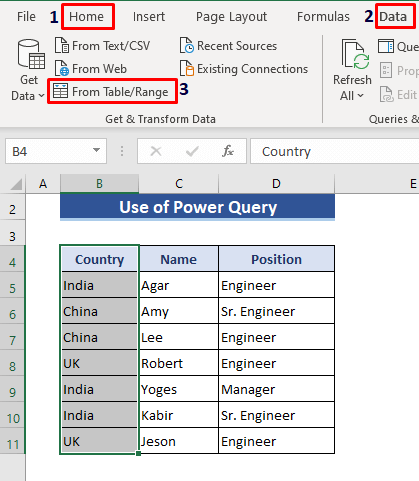
Korak 2:
- Pojavilo se bo pogovorno okno.
- Izberite Moja tabela ima glave .
- Nato pritisnite V REDU .

Korak 3:
- Z desnim klikom miške kliknite na vrstico Država.
- V zavihku za izbor izberite Odstranjevanje dvojnikov .

4. korak:
- Nazadnje bomo dobili povračilo.
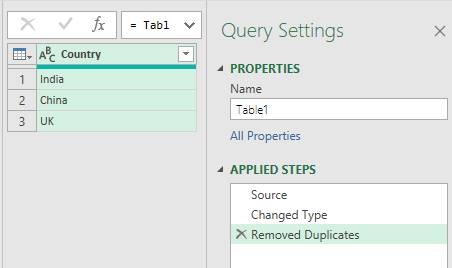
Sorodna vsebina: Excelova formula za samodejno odstranjevanje dvojnikov (3 hitre metode)
7. Vstavite Excelovo formulo, da izbrišete dvojnike, vendar enega obdržite
Tukaj bomo uporabili formulo za brisanje podvojenih datotek v Excelu.
Za to najprej kopiramo Stolpec države na drug list in dodajte Stolpec z imenom Pojav.

Korak 1:
- Na spletni strani Celica C5 napišite funkcijo COUNTIFS. Formula je:
=COUNTIFS($B$5:B5,B5) 
Korak 2:
- Zdaj pritisnite Vnesite .

Korak 3:
- Potegnite Ročaj za polnjenje do Celica C11 .

4. korak:
- Zdaj vnesite Ctrl+Shift+L za dodajanje filtra.

5. korak:
- Iz možnosti filtriranja v Celica C4 , odstranite 1 in izberite preostale možnosti.
- Nato pritisnite V REDU .

Korak 6:
- Zdaj bomo dobili imena držav, razen 1. pojavitve.

Korak 7:
- Zdaj izbrišite vsa imena držav.
- Onemogočite možnost filtriranja tako, da Ctrl+Shift+L .

Zaključek
V tem članku smo prikazali 7 metode, kako izbrisati podvojitve v Excelu, vendar ohraniti eno. Upam, da bo to izpolnilo vaše potrebe, prav tako lahko dobite veliko možnosti. Če imate kakršne koli predloge, jih navedite v polju za komentarje.

